您可能感兴趣的话题: rmvb转mp4格式 图文教程
核心提示:软件教程频道为您提供rmvb转mp4格式 怎么转换解决方案和图文教程,还有更多全面的各类软件教程手册,无论是新奇小软件的操作还是专业软件的使用技巧,软件教程都会为您解疑释惑。
rmvb转mp4格式 怎么转换 现在网络上一些高清的视频一般都是rmvb格式的,而一些播放设备却不支持rmvb格式,却支持mp4格式。所以,这就会需要把rmvb转换成mp4。这个怎么转换呢?下面以使用很广泛的格式工厂来教大家怎么把rmvb转换成mp4。
【rmvb转mp4格式 怎么转换】
格式工厂官方免费版下载地址:http://www.duote.com/soft/13904.html
安装好后打开格式工厂,可以看到默认第一个就是视频选项,里面有很多转换项,我们只需要点击那个“->MP4”的图标,如图:
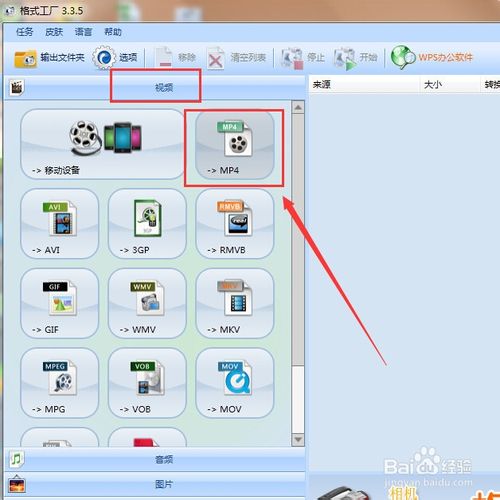
然后在打开页面中,选择“添加文件”按钮:
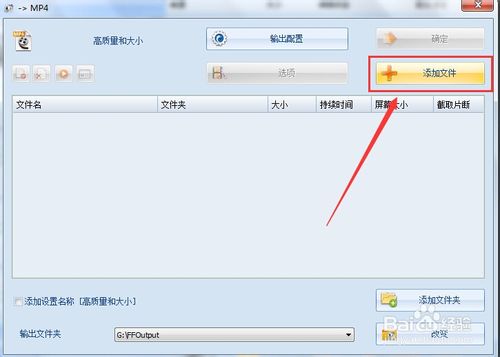
添加文件后,可以看到下面有文件信息,然后,最下面的输出文件夹可以自己修改路径。并且,如果只是整部视频转换格式,那么直接点击右上角的“确定”按钮即可。如果想截取其中的一部分视频,那么可以点击“选项”按钮。
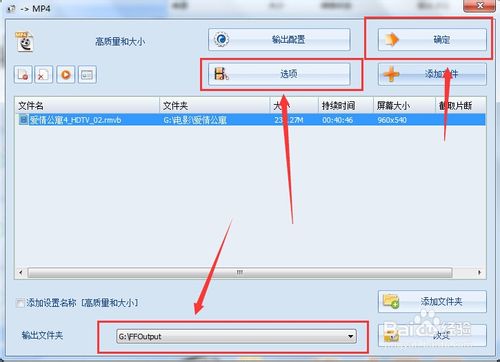
这里讲解一下点击选项后的步骤,点击选项后,会进入一个播放页面,里面可以自由的选择“开始时间”和“结束时间”:
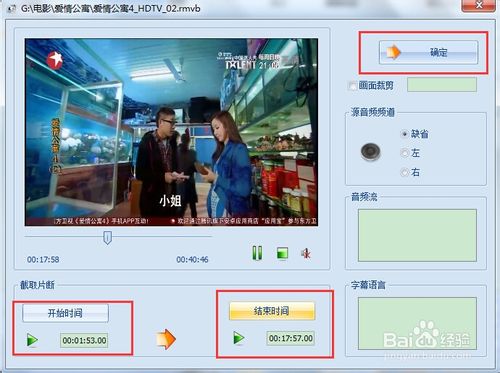
截取视频片段后点击确定,然后回到那个页面可以看到有一项截取片段的时间显示,再直接点击上面的确定按钮即可:
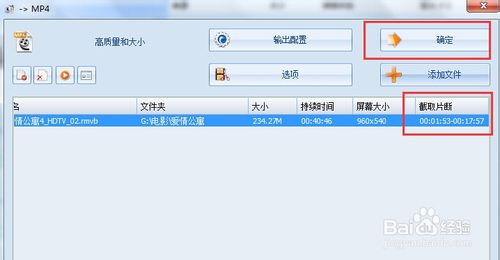
然后回到格式工厂初始页面,点击上面的“开始”转换视频格式:

转换进度和耗时,都会在上面和下面显示出来,自己可以查看:
1 2 全文阅读

 一起作业桌面版 V1.2.1.14
一起作业桌面版 V1.2.1.14 微软免费杀毒软件(MSE) for Vista/WIN7 64 位 V4.10.209.0 简体中文版
微软免费杀毒软件(MSE) for Vista/WIN7 64 位 V4.10.209.0 简体中文版 全国计算机等级考试全真训练模拟考试软件_二级MS Office高级应用 2020年上半年版
全国计算机等级考试全真训练模拟考试软件_二级MS Office高级应用 2020年上半年版 火绒安全软件(个人用户) V5.0.54.2官方版
火绒安全软件(个人用户) V5.0.54.2官方版 迷你世界电脑版 4.1.5
迷你世界电脑版 4.1.5 五笔打字通 V9.99 免费版
五笔打字通 V9.99 免费版 迷你世界-好玩的沙盒游戏电脑版 0.41.5
迷你世界-好玩的沙盒游戏电脑版 0.41.5 抖音 电脑稳定版
抖音 电脑稳定版 360安全卫士最新版 V11.5.0.2013
360安全卫士最新版 V11.5.0.2013 刺激战场:和平精英
刺激战场:和平精英

















